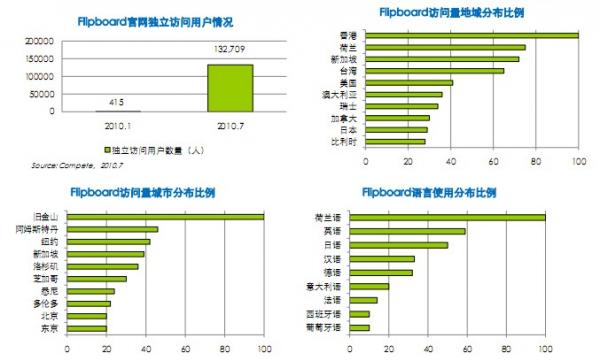:
苹果电脑快捷键截图
在当今的数字时代,截图已经成为我们日常生活中经常使用的功能之一。对于苹果电脑用户来说,学会使用快捷键截图是非常方便的。本文将介绍苹果电脑上常用的快捷键截图方法,并提供一些提示和建议。
在Apple 电脑上截取屏幕截图的方法有多种,具体取决于您想要捕获的内容。以下是一些常用的截图快捷键:
1.全屏截图:按Command + Shift + 3键,屏幕上的整个内容将被捕获并保存为.png文件。您可以在桌面上找到此屏幕截图文件。

2、指定区域截图:同时按下Command+Shift+4键,鼠标指针会变成十字准线。按住鼠标左键并拖动鼠标选择要捕获的区域。释放鼠标左键后,所选区域将被捕获并保存为.png 文件。
3. 窗口截图:按Command + Shift + 4 + 空格键,鼠标指针将变为相机图标。将相机图标移到要捕获的窗口上,该窗口将突出显示。单击鼠标左键,所选窗口将被捕获并保存为.png 文件。
苹果电脑上的键盘快捷键截图功能非常方便,但还有一些其他提示和建议可以帮助您更好地使用这些功能:
1.自定义保存位置:苹果电脑上的截图默认保存在桌面上。如果您希望将屏幕截图保存到其他位置,可以按住Control 键并单击屏幕截图的缩略图,然后选择“复制到”选项并选择要将其保存到的文件夹。
2. 截图编辑工具:截图后,您可以使用预装的“预览”应用程序对其进行编辑。打开截图后,点击“工具栏”中的“注释”按钮,可以添加文字、箭头、形状等元素,更好地对截图进行注释和解释。
3、截图快捷键组合:如果您经常使用截图功能,可以自定义截图快捷键组合。打开系统偏好设置,选择键盘,然后单击快捷方式选项卡。在左侧列表中选择“截图”,可以为全屏截图、指定区域截图、窗口截图设置不同的快捷键。
苹果电脑上的快捷键截图功能不仅方便实用,还可以帮助提高你的工作效率。掌握这些快捷键,您可以快速捕获屏幕上的任何内容并进行必要的注释和编辑。无论您是进行工作演示、教授教程还是提供技术支持,这些屏幕截图技巧都会派上用场。
总而言之,苹果电脑上的键盘快捷键截图功能是一个非常有用的工具。通过掌握这些快捷键,您可以轻松捕获屏幕上的内容并进行必要的编辑和注释。无论您是初学者还是经验丰富的用户,这些技巧都将帮助您更好地使用Apple电脑上的屏幕截图功能并提高您的工作效率。